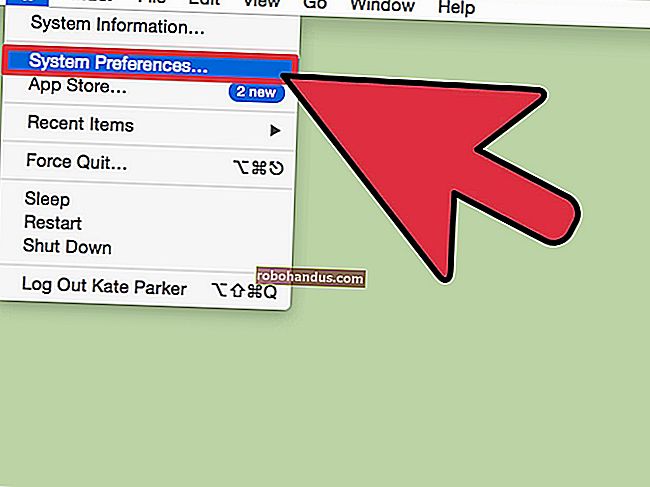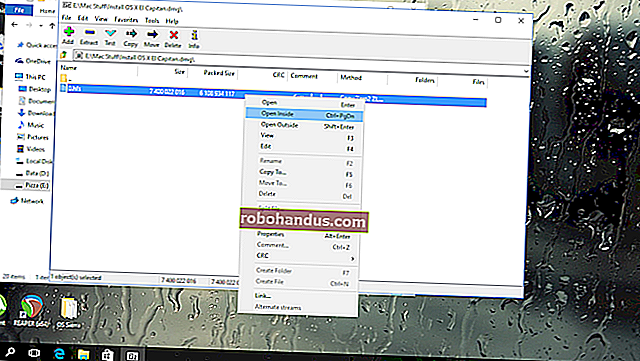Microsoft Word의 페이지에서 텍스트를 세로로 가운데 맞추는 방법

작성중인 보고서의 표지를 만들어야합니까? 텍스트를 가로 및 세로 중앙에 배치하여 간단하지만 전문적인 표지를 만들 수 있습니다. 페이지에서 텍스트를 가로로 중앙에 배치하는 것은 쉽지만 세로로? 그것도 쉽습니다. 우리는 당신에게 방법을 보여줄 것입니다.
제목 페이지의 텍스트를 중앙에 배치하기 전에 보고서의 나머지 부분에서 표지 페이지를 분리하여 표지의 텍스트 만 세로로 중앙에 오도록해야합니다. 이렇게하려면 새 섹션에서 원하는 텍스트 바로 앞에 커서를 놓고 "다음 페이지"섹션 나누기를 삽입합니다.
참고 : 보고서에 머리글 또는 바닥 글이있는 경우 여러 머리글과 바닥 글을 설정하여 보고서의 나머지 부분에서는 그대로 유지하면서 표지에서 생략 할 수 있습니다.
관련 : Microsoft Word에서 나누기를 사용하여 문서 서식을 개선하는 방법
표지가 나머지 보고서와는 별도의 섹션에 있으면 표지의 아무 곳에 나 커서를 놓습니다.

"페이지 레이아웃"탭을 클릭합니다.

"페이지 레이아웃"탭의 "페이지 설정"섹션의 오른쪽 하단에있는 "페이지 설정"버튼을 클릭합니다.

"페이지 설정"대화 상자에서 "레이아웃"탭을 클릭합니다.

"페이지"섹션의 "수직 정렬"드롭 다운 목록에서 "가운데"를 선택합니다.

이제 표지 텍스트가 페이지의 세로 중앙에 배치됩니다.

텍스트를 세로로 가운데에 배치하면 비즈니스 레터, 커버 레터 또는 내용이 전체 페이지를 채우지 않는 다른 유형의 짧은 문서와 같은 짧은 문서의 모양을 개선 할 수도 있습니다.